スポンサーリンク
Jw_cad X軸と軸角オフセットの使い方
Jw_cadで描かれた図面上の線から簡単にX軸角度を求める使い方を練習しておきましょう。
それが『X軸』タブです。
ここで使うのは、設定ツールバーの赤枠のところです。
ここを使うと描かれている線からX軸角度を簡単に知ることが出来ます。
X軸角度を簡単に知る使い方
Jwcadで描く図面だけでなく、およそ図面と言うものは、X軸とY軸が基本となって描かれているものです。
X軸とは、水平線を表していて、Y軸は垂直線を示したものだと言うことくらいみなさんご存知ですよね。
なんだか失礼な問いかけでした・・・
で、今回練習していただく『X軸』と言うのは、このX軸の角度を簡単に知るためのものですから、あえてX軸とY軸のお話をさせていただいたんです。
例えば、すでに描かれてる図面の一部の線の軸角度を調べて、そこに平行になるように図形を描くとして、この軸角を簡単に調べるにはどうすればいいでしょうか?
また、新しく描いた図形を平行に配置するには、どうしたらいいでしょうか?
この二つの課題をクリアしようとすると、いくつかの方法を組み合わせて使う必要がありますね。
でも、忙しい図面作成作業中にそんなことをしていたのでは、いかにも時間の無駄だと思いませんか。
そんな時に使うと便利なのがこの『X軸』という機能なんです。
この機能を使えば二つの課題を一気に解決してくれますので、忙しい図面作成中でも簡単にX軸の角度を知ることが出来て、X軸に対して平行に図形や線を描くことが出来るようになります。
そんな便利な機能ですので、その使い方をマスターしておけば、図面作成の時にきっと役立ってくれると思います。
それでは、今回も実際の作業状況をキャプチャー動画でご覧ください。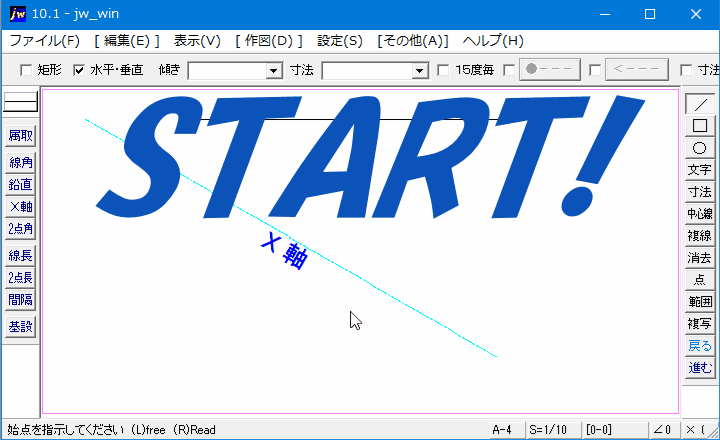
X軸の角度が簡単に確認できました。
この方法なら、X軸角度がわからなくても簡単に求めることが出来ますのでとっても便利ですよね。
今回は、これまでと違って少しですけど操作手順が増えていますので、手順の解説も合わせてご覧ください。
- 描く物を選んでおきます。(線、矩形、2線、複線など)
- 設定ツールバーの『X軸』をクリックします。
- X軸角度を求める対象線の基点を右クリックで点読み取りします。
(左クリック任意点でも可) - 右方向にマウスポインターを移動させます。
- 扇形の矢印が出るので、X軸角度を確認するもう片方の基点を右クリックします。
これで、キャプチャー動画のようにX軸の角度を確認することが出来たので、後は描きたい「線、矩形、2線、複線」などの始点を選択して、通常通りに描けばX軸に対して平行に図形が描けます。
これなら一々X軸角度を確認して、角度を入力する必要も無く、簡単にそれぞれの図形を平行に描くことが出来ますので、とても簡単ですよね。
ここでは、ツールバー設定から始めていましたが、すでにお気付きかもしれませんがほかのところからはじめることも出来ますよ。
■□■X軸角度取得の使い方
メニューバーの
『設定(S)』⇒『角度取得(A)』⇒『X軸角度(X)』からでも使うことが出来ます。
キャプチャー動画の中で、X軸角度が確実に取得できていたことは確認していましたので、安心してみなさんもドンドン活用してください。
![]()
『X軸』の機能を使うときは、まず最初に、描きたい線や矩形を選択しておいてください。
他のものが選択された状態ですと、X軸角度の取得が出来ても次の作図作業に移行できません。
あくまで、次に描くものが直線で構成された図形もしくは線でないと『X軸』機能を使う意味がありません。
但し、軸角オフセットと組み合わせて使うのであれば、話は別ですので、ここで『軸角オフセット』の使い方もご紹介しておきますので、確認しておいてください。
軸角オフセットの使い方
『軸角オフセット』は、X軸を指定した角度で固定するときに使います。
『X軸』機能では確認したX軸角度は、一度ほかの図形を描くと解除されてしまいますので、連続して同じX軸角度を利用するときは、かなり不便です。
そんなときは『軸角オフセット』を利用してX軸角度を固定してから使うと便利に使うことが出来ます。
その使い方も簡単ですので一緒に覚えて、より効率的に図面を描いてください。
『軸角オフセット』を使うには、下記の画像の部分を左クリックしてください。
![]()
Jwcadの画面右下にあります。
左クリックすると次のダイアログが現れますので、赤枠の部分にX軸の角度を記入します。
仮にX軸角度を45°にして、最後に「軸角設定」にチェックを入れると、X軸が45°で固定されます。
その結果は、最初に左クリックした軸角オフセットの設定画面を呼び出すところを確認すれば、X軸が45°で固定されていることが確認できます。
このように『軸角オフセット』で指定しておけば、X軸に対して、指定した角度でいくらでも図形や線を描くことが出来ます。
ですから、『X軸』で確認した角度をそのまま軸角オフセットにコピペすれば、そのまま使うことが出来るようになりますので、合わせて使うともっと便利に使えるようになります。
みなさんも『X軸』と『軸角オフセット』を組み合わせて、
もっともっと、効率よく図面を描けるように練習してください。

次は、こちらです。![]() Jw_cad 2点角の使い方
Jw_cad 2点角の使い方
Jwcad 2点角機能の使い方を練習しましょう。
スポンサーリンク
